如何使用FineBI构建dashboard仪表盘
1、新建图表
当确定要使用的图表类型之后,需要在新建分析上选择对应的组件图表并拖拽至dashbroad需要显示的位置,然后会自动跳转至组件配置界面,如图所示:

2、添加分析数据
当进入到组件详细配置界面时,从数据选择区域中,点击地产行业业务包,选择签约事实表,选择合同总价添加至指标区域。选择预算事实表,选择计划销售金额添加至指标,此时会出现2个仪表盘,但是都不是我们想要的。此时添加计算指标,命名计划完成率,即合同总价/计划销售金额,具体操作查看计算指标。然后将原来的两个指标去掉勾选,如图只剩下当前一个计划完成率的指标展示,如图所示:

3、样式
大家会对当前的指标展示不太满意,数值想用百分比展示,而且默认的仪表盘显示刻度也不能满足需求。那么在样式中手动调整即可。
属性面板中选择样式,如下图,不同于坐标轴图,仪表盘样式包括单位、指针活动范围以及刻度设置:
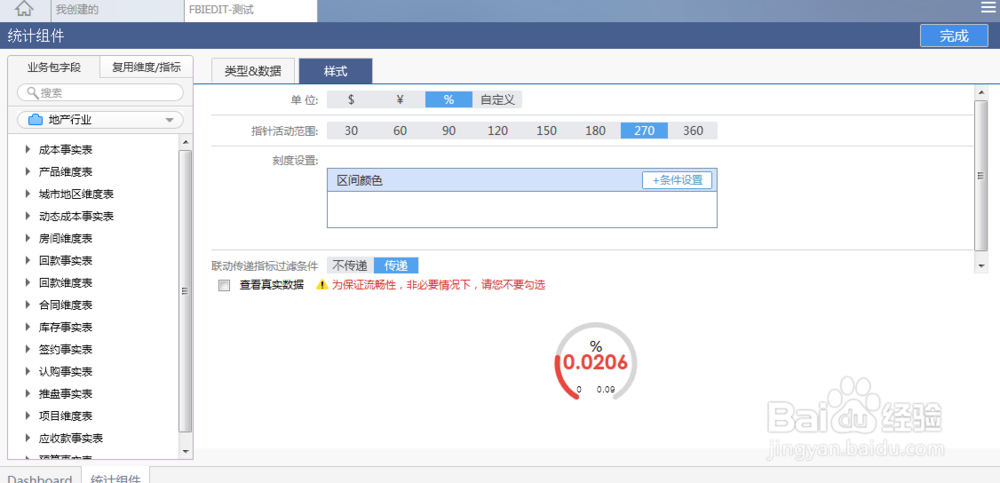
4、单位
单位是指仪表盘数据展示时,放在图表中心处显示的数据单位,如下图,我们修改为%:

5、指针活动范围
指针活动范围就是指仪表盘指针能转动的最大角度,默认显示为270度,如果我们选择180度,显示样式如下图:

6、刻度设置
刻度设置就是指自定设置刻度范围内仪表盘的显示颜色,下面就将仪表盘的刻度区间,刻度单位进行调整,界面如图所示,区间可以自定义,我们设为0-50%,50-75%,75-100%,100-200%4个区间。如图所示:
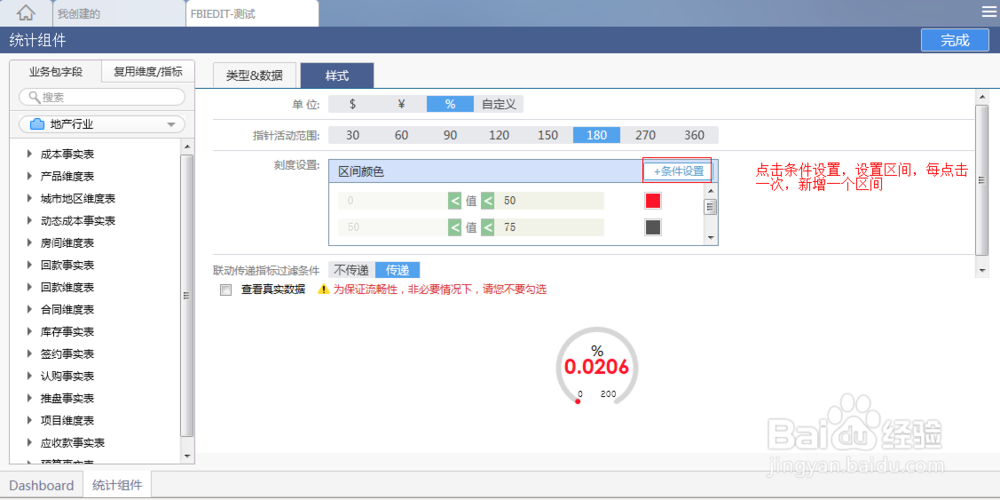
声明:本网站引用、摘录或转载内容仅供网站访问者交流或参考,不代表本站立场,如存在版权或非法内容,请联系站长删除,联系邮箱:site.kefu@qq.com。
阅读量:115
阅读量:65
阅读量:95
阅读量:148
阅读量:145